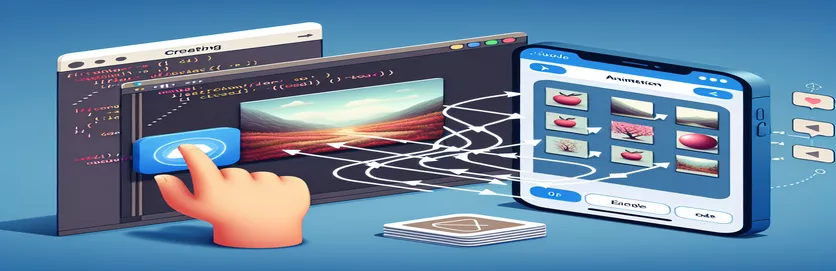Як змусити хмари рухатися вічно: проста циклічна анімація в iOS
У розробці iOS анімація може справді оживити програму, додавши динамічний і привабливий елемент, який подобається користувачам. 🌥️ Однією з поширених анімацій, які ви можете створити, є плавний циклічний ефект, наче рухомі хмари по екрану. Ця проста, але візуально приваблива анімація часто використовується в іграх, програмах погоди та навіть в особистих проектах для створення заспокійливої атмосфери. Якщо ви новачок у анімації в iOS, можливо, вам цікаво, як зробити її бездоганною та уникнути збоїв.
Уявіть, що ви відкриваєте програму й одразу бачите хмари, що м’яко пливуть по екрану, створюючи ідеальний спокійний фон. Такого ефекту можна досягти за допомогою анімацій `UIImageView` і `UIView` у Swift. Основна ідея полягає в тому, щоб анімувати одне й те саме зображення (в даному випадку хмара) кілька разів, щоб воно здавалося безперервним рухом. Однак це не завжди так просто, як здається. Є кілька підводних каменів, з якими часто стикаються розробники, намагаючись зробити анімацію гладкою, особливо коли мають справу з повторюваними зображеннями.
Якщо ви намагалися налаштувати цей ефект і зіткнулися з такими проблемами, як хмари, що рухаються в неправильному напрямку або зникають, ви не самотні. Це типові проблеми, які виникають через неправильну обробку кадрів або конфігурацію анімації. Але не хвилюйтеся — цей посібник допоможе вам вирішити ці проблеми, забезпечивши бездоганну роботу вашої анімації. Подібно до моєї першої спроби анімації хмар, можливо, вам доведеться налаштувати кілька речей, перш ніж ви отримаєте ідеальний результат. 😅
Тепер давайте зануримося в рішення, щоб ці хмари рухалися в ідеальному циклі. Використовуючи два режими перегляду зображень і трохи магії анімації, ви створите нескінченний, плавний рух, завдяки якому ваш додаток виглядатиме плавним і відточеним. Готові виправити анімацію, щоб ці хмари рухалися як слід? Поїхали!
| Команда | Приклад використання |
|---|---|
| UIView.animate | Ця команда використовується для анімації переглядів протягом певної тривалості. У цьому випадку він анімує хмарні зображення, створюючи ефект зациклення. Приклад: UIView.animate(withDuration: totalDuration, delay: 0.0, options: [.repeat, .curveLinear], animations: { ... }) |
| frame.origin.x | Властивість frame представляє позицію та розмір перегляду. Origin.x спеціально встановлює горизонтальне положення. Приклад: cloudsImageView1.frame.origin.x -= self.screenSize, щоб перемістити зображення вліво. |
| CGRect | Структура CGRect використовується для визначення прямокутної області в 2D просторі. Тут він використовується для встановлення початкової позиції та розміру UIImageView. Приклад: cloudsImageView1.frame = CGRect(x: 0, y: 100, width: screenSize, height: 100) |
| UIView.AnimationOptions | Цей параметр визначає, як має поводитись анімація. Такі параметри, як .repeat, створюють цикл анімації, а .curveLinear визначає криву швидкості. Приклад: UIView.animate(withDuration: totalDuration, delay: 0.0, options: [.repeat, .curveLinear], ...) |
| weak self | У закриттях слабкий self використовується для запобігання циклам збереження, які можуть спричинити витік пам’яті. Це гарантує, що контролер перегляду не посилається на себе під час анімації. Приклад: завершення: { [weak self] _ in self?.optimizeMemory() } |
| recycleClouds() | Ця спеціальна функція використовується для скидання положення зображень, коли вони виходять за межі екрана, забезпечуючи повторне використання зображень у хмарі та плавне повторення. Приклад: self?.recycleClouds() |
| UIImageView | Клас UIImageView використовується для відображення зображень у програмі. Це має вирішальне значення для відображення зображення хмари в цій анімації. Приклад: cloudsImageView1 = UIImageView(image: cloudImage) |
| UIScreen.main.bounds | Ця команда використовується для отримання розмірів екрана пристрою, що є важливим для правильного розташування зображень. Приклад: let screenSize = UIScreen.main.bounds.width |
| totalDuration | Ця змінна керує тривалістю анімації. Його налаштування можуть змінити швидкість або повільність виконання анімації. Приклад: нехай totalDuration = 20,0 |
Як працює сценарій хмарної анімації в iOS
У наведеному вище прикладі сценарію метою є створення плавної безперервної хмарної анімації, яка нескінченно повторюється в програмі iOS. Основна ідея полягає в тому, щоб анімувати двох UIImageView екземпляри з однаковим зображенням хмари, переміщуючи їх горизонтально по екрану. Це робиться шляхом регулювання їхнього положення за допомогою рамок origin.x властивості та застосування анімації до цих позицій. Два режими перегляду зображення використовуються так, що коли один з них виходить за межі екрана, інший готовий зайняти його місце, створюючи ефект безперервної петлі. Анімуючи рух зображень, ви можете створити ілюзію, ніби хмари постійно дрейфують небом. 🚀
Давайте розберемо основні компоненти коду. Першим кроком є створення двох зображень, кожне з яких містить однакове зображення хмар. Ці види зображень розміщуються поруч на екрані, причому другий перегляд зображення починається там, де закінчується перший, створюючи безперервний горизонт. Це налаштування має важливе значення для того, щоб переконатися, що коли перше зображення досягне краю екрана, друге зображення буде готове до переходу. Позиції переглядів зображень контролюються за допомогою рамка властивість, яка визначає як розмір, так і положення подання в батьківському поданні. Кожне зображення починається з іншої позиції x: одне починається з 0, а інше – з ширини екрана.
Після налаштування переглядів зображень наступним кроком є їх анімація. Це робиться за допомогою UIView.animate функція, яка відповідає за анімацію поглядів у часі. The UIView.animate Функція приймає кілька параметрів: тривалість анімації, будь-яку затримку перед початком анімації, параметри анімації (наприклад, повторення анімації) і блок анімацій, які потрібно застосувати. У цьому випадку тривалість анімації становить 20 секунд, а анімація повторюється вічно за допомогою .повторити варіант. The .curveLinear гарантує, що анімація працює з постійною швидкістю, створюючи плавний, лінійний рух. Зображення переміщуються горизонтально шляхом їх зміщення origin.x по ширині екрана.
Однак код може призвести до небажаних результатів, наприклад зображення зникнуть або перемістяться в неправильному напрямку. Це тому, що рамка властивість змінюється безпосередньо без скидання зображень, коли вони переміщуються за межі екрана. Рішення полягає у використанні такого методу, як recycleClouds, який скидає положення переглядів зображень, коли вони виходять за межі екрана. Це гарантує безперебійне повторення зображень без зникнення. Цей метод перевіряє х-позицію переглядів зображення, і коли одне з них переміщується за межі екрана, воно скидається на іншу сторону, дозволяючи циклу продовжуватись. Додатково використовуючи слабке я всередині блоку завершення гарантує відсутність витоків пам’яті через сильні еталонні цикли, покращуючи продуктивність програми.
Створення циклічної хмарної анімації в iOS за допомогою UIImageView
Це рішення використовує Swift із фреймворком UIKit для анімації двох об’єктів UIImageView для створення безперебійного циклу хмарної анімації.
import UIKitclass ViewController: UIViewController {var cloudsImageView1: UIImageView!var cloudsImageView2: UIImageView!let screenSize = UIScreen.main.bounds.widthlet cloudImage = UIImage(named: "cloud.png")override func viewDidLoad() {super.viewDidLoad()setupClouds()animateClouds()}func setupClouds() {cloudsImageView1 = UIImageView(image: cloudImage)cloudsImageView2 = UIImageView(image: cloudImage)cloudsImageView1.frame = CGRect(x: 0, y: 100, width: screenSize, height: 100)cloudsImageView2.frame = CGRect(x: screenSize, y: 100, width: screenSize, height: 100)view.addSubview(cloudsImageView1)view.addSubview(cloudsImageView2)}func animateClouds() {UIView.animate(withDuration: 20.0, delay: 0.0, options: [.repeat, .curveLinear], animations: {self.cloudsImageView1.frame.origin.x -= self.screenSizeself.cloudsImageView2.frame.origin.x -= self.screenSize}, completion: nil)}}
Виправлення хмарної анімації з покращеною переробкою зображень і обробкою напрямків
У цьому методі використовуються Swift і UIKit для обробки циклів хмарних зображень за допомогою більш складного підходу, використовуючи повторне використання зображень, щоб запобігти зникненню зображень і забезпечити плавну безперервну анімацію.
import UIKitclass ViewController: UIViewController {var cloudsImageView1: UIImageView!var cloudsImageView2: UIImageView!let screenSize = UIScreen.main.bounds.widthlet cloudImage = UIImage(named: "cloud.png")override func viewDidLoad() {super.viewDidLoad()setupClouds()animateClouds()}func setupClouds() {cloudsImageView1 = UIImageView(image: cloudImage)cloudsImageView2 = UIImageView(image: cloudImage)cloudsImageView1.frame = CGRect(x: 0, y: 100, width: screenSize, height: 100)cloudsImageView2.frame = CGRect(x: screenSize, y: 100, width: screenSize, height: 100)view.addSubview(cloudsImageView1)view.addSubview(cloudsImageView2)}func animateClouds() {let totalDuration = 20.0let animationOptions: UIView.AnimationOptions = [.repeat, .curveLinear]UIView.animate(withDuration: totalDuration, delay: 0.0, options: animationOptions, animations: {self.cloudsImageView1.frame.origin.x -= self.screenSizeself.cloudsImageView2.frame.origin.x -= self.screenSize}) { [weak self] _ inself?.recycleClouds()}}func recycleClouds() {if cloudsImageView1.frame.origin.x <= -screenSize {cloudsImageView1.frame.origin.x = screenSize}if cloudsImageView2.frame.origin.x <= -screenSize {cloudsImageView2.frame.origin.x = screenSize}}}
Оптимізована хмарна анімація з ефективним використанням пам’яті
Це рішення вдосконалює попередній приклад, використовуючи більш ефективну стратегію анімації з методами оптимізації пам’яті, особливо корисними для складних або великомасштабних програм.
import UIKitclass ViewController: UIViewController {var cloudsImageView1: UIImageView!var cloudsImageView2: UIImageView!let screenSize = UIScreen.main.bounds.widthlet cloudImage = UIImage(named: "cloud.png")var totalDuration = 20.0override func viewDidLoad() {super.viewDidLoad()setupClouds()animateClouds()}func setupClouds() {cloudsImageView1 = UIImageView(image: cloudImage)cloudsImageView2 = UIImageView(image: cloudImage)cloudsImageView1.frame = CGRect(x: 0, y: 100, width: screenSize, height: 100)cloudsImageView2.frame = CGRect(x: screenSize, y: 100, width: screenSize, height: 100)view.addSubview(cloudsImageView1)view.addSubview(cloudsImageView2)}func animateClouds() {UIView.animate(withDuration: totalDuration, delay: 0.0, options: [.repeat, .curveLinear], animations: {self.cloudsImageView1.frame.origin.x -= self.screenSizeself.cloudsImageView2.frame.origin.x -= self.screenSize}, completion: { [weak self] _ inself?.optimizeMemory()})}func optimizeMemory() {if cloudsImageView1.frame.origin.x <= -screenSize {cloudsImageView1.frame.origin.x = screenSize}if cloudsImageView2.frame.origin.x <= -screenSize {cloudsImageView2.frame.origin.x = screenSize}}}
Створення безшовної хмарної анімації в iOS
Анімація циклічного зображення, подібного до дрейфу хмари в додатку для iOS, вимагає ретельного розгляду як візуальних ефектів, так і продуктивності. Коли ви намагаєтеся створити нескінченну петлю рухомих хмар на екрані, потрібно звернути увагу на кілька ключових елементів: час, напрямок і спосіб керування видами. Одним із найважливіших факторів, щоб ваша анімація була плавною, є ефективна обробка переглядів зображень, щоб вони просто не зникали чи застрягали. Використання двох UIImageView екземпляри для анімації допомагають переконатися, що хмари виглядають постійно рухомими, навіть коли одне зображення переміщується за межі екрану, а інше займає його місце. Важливо переконатися, що зображення скидаються, коли вони переходять за край екрана. Без цього скидання анімація може зірватися, спричиняючи зникнення хмар або залишаючи прогалини в циклі.
Інший важливий аспект анімації включає в себе frame.origin.x властивість, яка використовується для керування положенням зображень хмари. Встановлюючи горизонтальне положення зображень у різних початкових точках, ви можете створити ілюзію нескінченного руху. Однак поширена проблема виникає, коли одне зображення переміщується за межі екрана та не повертається до правильного положення. Правильний підхід полягає в тому, щоб визначити, коли зображення перемістилося за край екрана, а потім змінити його положення, щоб почати знову з іншого боку. Використовуючи блок анімації, ви можете визначити повторювану та безперервну анімацію, яка забезпечує постійний потік. Щоб забезпечити плавність руху, використовуйте UIView.animate метод із такими параметрами, як .повторити для зациклювання і .curveLinear для рівномірної швидкості.
Нарешті, оптимізація вашого коду для продуктивності та плавності так само важлива, як і досягнення візуального ефекту. Ви повинні мінімізувати використання пам’яті та уникати непотрібних обчислень під час анімації. Використання weak self посилання в анімаціях на основі закриття допомагають запобігти витокам пам’яті, уникаючи циклів збереження. Крім того, якщо анімація складна або вам потрібні більш просунуті методи, подумайте про використання CADisplayLink для оновлення кадрів у реальному часі, що забезпечує більший контроль над часом і плавністю анімації. Тестування анімації на екранах різних розмірів і орієнтацій також має вирішальне значення, оскільки це допомагає переконатися, що анімація працює належним чином на всіх пристроях. 📱
Загальні запитання та відповіді
- Як переконатися, що хмарна анімація відтворюється правильно?
- Щоб зациклювати хмарну анімацію, слід використовувати UIView.animate з .repeat варіант. Це забезпечить безперервне повторення анімації. Переконайтеся, що друге зображення змінено, коли перше переміститься за межі екрану, щоб уникнути прогалин.
- Чому мої хмарні зображення зникають під час анімації?
- Проблема часто виникає, коли зображення не скидаються належним чином після того, як вони переміщуються за межі екрана. Вам потрібно перемістити зображення на іншу сторону екрана, коли вони переходять за край, за допомогою frame.origin.x.
- Який найкращий спосіб оптимізувати хмарну анімацію?
- Щоб оптимізувати хмарну анімацію, використовуйте weak self у закриттях, щоб уникнути витоку пам’яті. Крім того, переконайтеся, що анімація плавна, використовуючи UIView.animate з .curveLinear для рівномірної швидкості та .repeat для безперервної анімації.
- Як забезпечити синхронізацію хмарних зображень?
- Використовуючи два перегляди зображень і анімуючи обидва одночасно з однаковою швидкістю та тривалістю, ви можете підтримувати їх синхронізацію. Ви також можете використовувати offsetBy щоб переконатися, що обидва зображення рухаються в однаковому напрямку та з однаковою швидкістю.
- Чи можу я контролювати швидкість руху хмари?
- Так, ви можете контролювати швидкість руху хмари, регулюючи duration параметр у UIView.animate метод. Більша тривалість призводить до повільнішого руху, а менша – збільшує швидкість.
- Що робити, якщо я хочу, щоб хмарна анімація працювала швидше або повільніше залежно від введених користувачем даних?
- Щоб зробити анімацію динамічною на основі введення користувача, ви можете прив’язати duration анімації до змінної, яка змінюється, коли користувач взаємодіє з програмою. Це дозволяє регулювати швидкість у режимі реального часу.
- Як змусити хмарну анімацію працювати на екранах різних розмірів?
- Щоб хмарна анімація працювала на екранах різних розмірів, використовуйте UIScreen.main.bounds для динамічного розрахунку ширини екрана. Це гарантує, що хмарні зображення регулюють своє положення відповідно до розміру екрана пристрою.
- Яка різниця між UIView.animate і CADisplayLink?
- UIView.animate є більш простим і підходить для простих анімацій. CADisplayLinkоднак більше підходить для оновлень у реальному часі та пропонує точніший контроль над оновленнями кадрів, що робить його ідеальним для складніших анімацій чи ігор.
- Як я можу запобігти накладанню зображень під час анімації?
- Щоб запобігти накладанню зображень, перевірте ширину кожного UIImageView встановлено правильно, щоб зображення починалися з протилежних країв екрана. Перемістіть зображення, коли воно досягне краю екрана, щоб підтримувати безперебійний потік.
Виправлення анімації для плавного руху хмари
Створення плавної циклічної анімації в iOS є важливою навичкою для програм, які вимагають плавних ефектів руху. Ключ до безперебійної роботи вашої хмарної анімації — це розуміння того, як правильно керувати переглядами зображень. Коли одне зображення переміщується за межі екрана, вам потрібно скинути його положення, не перериваючи цикл. Просте рішення передбачає використання UIView.animate метод з .повторити і .curveLinear параметри збереження безперервної та плавної анімації. 🏞️
Іншим важливим аспектом створення циклу є динамічна обробка позицій зображень. Переміщення другого зображення хмари після того, як воно переміщається за межі екрану, має вирішальне значення для збереження ілюзії нескінченного руху. Крім того, оптимізація продуктивності за допомогою ефективних методів кодування гарантує безперебійну роботу анімації на різних пристроях і розмірах екрану, забезпечуючи бездоганний досвід для користувачів.
Джерела та література
- Надає поглиблений посібник зі створення циклічної анімації в iOS за допомогою UIView.animate. Дізнайтесь більше на Документація розробника Apple .
- Подробиці про передові UIImageView керування та ефективні стратегії анімації для програм iOS можна знайти за адресою Рей Вендерліх .
- Для усунення несправностей і виправлення проблем з анімацією, як-от зникнення зображень, зверніться до цього підручника за адресою Середній - Swift програмування .